Удаление аккаунта Facebook: пошаговая инструкция. Как удалить страницу в Facebook навсегда? Как удалиться из фейсбука через телефон
Как удалить страницу в той или иной соц. сети, вопрос очень часто встречающийся в рунете. И, конечно же, любая соц. сеть мало делится информацией как же это сделать.
Но если пользователь, решил окончательно уйти с сайта или соц. сети у него на это есть все права. А тут будет рассказано, как это сделать, просто и быстро. Как и на многих соц. сетях так и на Facebook есть варианты, т.е. полное удаление или деактивирование.
Деактивирование -это когда некто Вашу страницу и инфу на ней видеть не сможет,но если, Вы захотите восстановить ее(в течение любого времени), и всю информацию на ней,у вас будет такая возможность, если конечно пароль не забудете.
Как деактивировать свой профиль-аккаунт в Facebook
1.Заходим под своими данными на свою страницу в Facebook.
2.В правом верхнем углу нажимаем настройки аккаунта.
3.Нажимаем вкладку безопасность.
5.Указываем причину деактивации, ставим галочку отказаться от получения писем.

6.Подтверждаем наши действия.
Поздравляю, страничка деактивирована.
Как удалиться из Facebook
Но если Вы решили окончательно и бесповоротно уйти с Facebook, удалив всю информацию без возможности восстановления, тогда вперед.
Главное после удаления, сразу или в течение 14 дней не авторизироваться (не заходить более туда), используя логии и пароль,в противном случае, произойдет автоматически отмена операции удаления аккаунта со всем его содержимым. Страница будет восстановлена.
Входим на страницу, под своим логином и паролем, и возвращаетесь на эту страницу для перехода по ссылке ПРЯМАЯ ССЫЛКА УДАЛЕНИЯ АККАУНТА ФЕЙСБУК

При безвозвратном удалении Вашего аккаунта, Вам не будут заданы вопросы причины удаления.
Откроется новое окно Вашего браузера, кликаете на «Удаление аккаунта»,вводите свой текущий пароль аккаунта, символ на картинке и кликаете «ОК».Вы думаете на это все? Увы, нет, в течение 14 дней вся информация с Вашего аккаунта, контакты, фото, комментарии и др. будут храниться там, в закрытом виде, для пользователей сайта.
От Вас потребуется, терпение и выдержка не заходить в течение 6-х недель, и вся информация и сам аккаунт, будет удалена безвозвратно. Разумеется, что технически – это все просто, вообще с подобных сайтов, сложно уйти по социально -психологической причине, это держит гораздо сильнее.
Но это совсем др. история, может, мы, как — нибудь поговорим на эту тему в др. статье.
P.s После удаления, или деактивации аккаунта в Facebook, Вам будут высылать на почту письма разного характера. Но главное имейте выдержу, и просто игнорируйте все письма и обходите стороной сервисы, связанные с именем Facebook.
Удалить аккаунт в Facebook можно разными способами. Если принято решение скрыть ее на время от посетителей, то после проведения деактивации вы сможете при желании вернуть закрытую страничку обратно. Другая возможность – полное безвозвратное удаление. Удаление аккаунта с сайта Facebook его сервисными средствами стало возможным с 2009 года.
Рассмотрим процесс полного удаления страницы. Скорее всего, данные аккаунта будут вам необходимы. Сохраните на диске папки с фотографиями, контакты, важные письма, статьи и все публикации, которыми вы хотите пользоваться в дальнейшем. Удаление страницы уничтожит всю информацию на ней безвозвратно. Кликните на треугольнике, расположенном на верхней синей полосе. В списке выберите «Настройки». Внизу окна в разделе «Общие» увидите строку «Загрузить копию вашей информации на Facebook». Жмите «Начать создание архива». Потребуется подтверждение пароля. Время создания личного архива зависит от количества информации в нем. На ваш мейл придет ссылка для скачивания архива. С некоторых пор появилась возможность при регистрации на сторонних сайтах не вводить логин/пароль, а входить со страниц в социальных сетях. Это бесспорно экономит время, но тем самым вы разрешаете доступ к личным данным. Посмотрите, на какие сайты вы входили с аккаунта в facebook. Список приложений вы увидите в разделе «Приложения», вернувшись назад в настройки. Чтобы доступ к ним был возможен, после разрыва связей измените для этих приложений способ авторизации. Войдите с других соцсетей или с почтового ящика. Теперь, когда связи Facebook с приложениями разорваны, можно удалить их. Кликните вновь на треугольнике вверху, выберите «Настройки/Приложения». Чтобы удалить приложение, нажмите на крестик рядом с ним – «Удалить». Всплывет окно для подтверждения действия. Отметьте галочкой «Удалить все ваши [название приложения] действия на Facebook» – «Удалить». Выполнив удаление всех приложений, нажмите «Редактировать» рядом со строкой «Приложения, которые вы используете». Кликните кнопку «Выключить платформу». Таким образом, вы удалили все приложения, использованные в Facebook окончательно, без права восстановления. Теперь у сторонних сайтов нет доступа к вашей личной информации. Процесс удаления данных с Facebook очень сложный, на этом он не заканчивается, к сожалению. Могли остаться приложения, которые все еще сохраняют ваши данные, если вы входили на них с Facebook. Если вы считаете это важным, то свяжитесь с разработчиками удаленных приложений и отправьте им запрос на удаление информации о вас. Обязательно прежде ознакомьтесь с политикой конфиденциальности сайтов, с тем, как они могут использовать ваши данные. Зайдите, например, на Instagram и прочитайте правила. Проведите чистку истории вашей активности на сайте Facebook, т.е. комментарии, лайки, оставленные посетителями аккаунта. Перейдите на обложку вашей страницы и откройте «Журнал действий». Выберите в меню слева «Комментарии» или «Отметки «Нравится». С правой стороны от каждой записи есть иконка карандаша, кликните на ней, выберите «Не нравится». Подготовка к удалению страницы в Facebook закончена. Страницу удаления аккаунта найти не просто и это совсем не случайно. Перейдите поКак удалить страницу в фейсбук временно или навсегда? Не так уж и сложно! Так как же это сделать?
Подробные ответы на эти вопросы читайте ниже.
Введение
Существует два способа удаления страницы на фейсбуке.
Первый — временный, с возможностью возобновления и активации через некоторое время, если вы решите возобновить страницу.
Второй-радикальный. Полное и безвозвратное удаление страницы в фейсбук навсегда.
- Зайдите на свою страницу в фейсбук, найдите в правом верхнем углу экрана иконку шестеренки, нажмите на нее . Далее нужно выбрать пункт«Настройки аккаунта»

- В открывшемся окне, в левой части экрана нужно выбрать ссылку «Безопасность» , а в центральной части — «Деактивировать аккаунт» .

- В следующем открывшемся окне потребуется указать причину, по которой вы хотите деактивировать аккаунт (это действие обязательно).
Поставьте галочку напротив пункта «Отказ от электронных писем», чтобы не получать рассылку от Facebook. Остается только нажать на кнопку «Подтвердить» .
Чтобы подтвердить ваше действие, вам будет необходимо ввести действительный пароль от своей страницы, а также на завершающем этапе ввести код с картинки, чтобы подтвердить, что вы человек.

Важно помнить, что данные действия не удалят ваш аккаунт полностью, а лишь деактивируют его.
- Как и в первом случае, необходимо зайти на свою страницу, нажать на иконку шестеренки в правом верхнем углу экрана и выбрать кнопку «Помощь» .
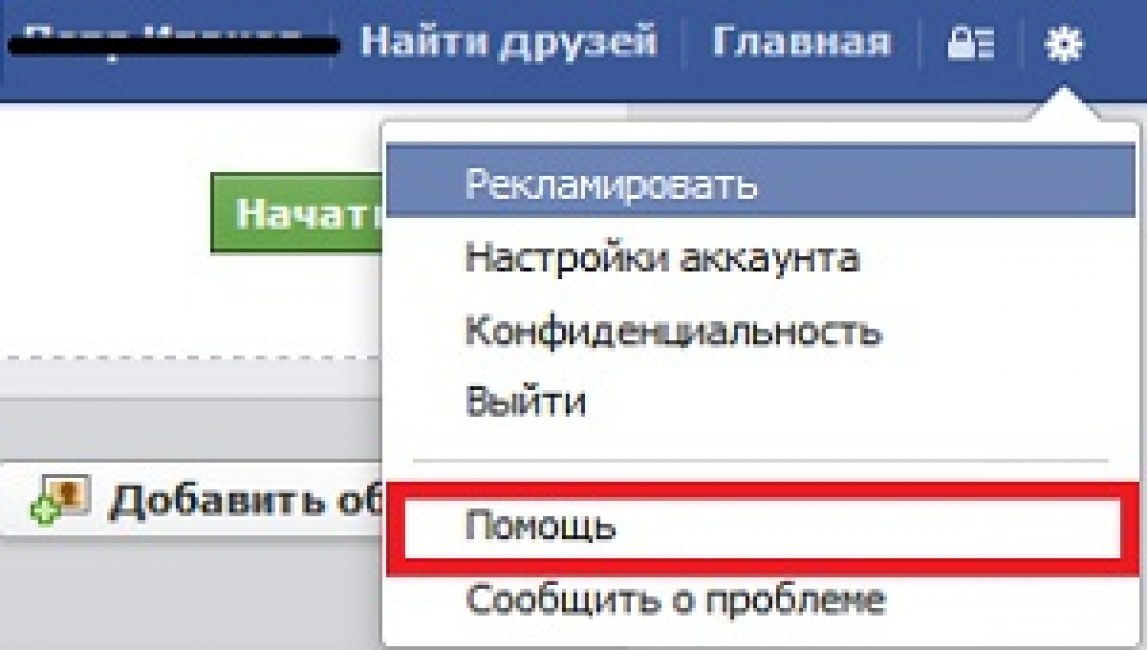
- В строке поиска необходимо ввести следующий запрос: «удаление аккаунта», а в списке возможных ответов выбрать пункт «Как удалить аккаунт навсегда?» . Это очень просто, и, конечно же, ответит на вопрос, как удалить страницу в фейсбук навсегда.

- Перейдя по этой ссылке, вы сможете деактивировать и окончательно удалить страницу на Фейсбуке. Затем, вам предложат сохранить копию своих данных. Для удаления страницы нажмите «Заполнить форму» .
- Далее, во всплывшем окне нужно снова подтвердить ваше желание удалить страницу нажав «Удалить мой аккаунт» .

Действие, как и в первом случае, подтверждается вводом действительного пароля от страницы и вводом кода с картинки, что бы подтвердить, что вы не робот.
И все! Ваша страница удалена. То есть, таким образом вы сможете удалить страницу в фейсбук навсегда и без восстановления.
Но бывает так, что под рукой только , а страницу необходимо удалить прямо сейчас. Как удалить страницу в фейсбук через телефон? Читайте ниже!
Удаление страницы с мобильного телефона
С телефона, к сожалению, невозможно удалить страницу в фейсбук без возможности восстановиться. Но все же возможно деактивировать , что тоже немаловажно. Сделать это можно следующим образом:
1 Откройте мобильное приложение на своем . Нажмите на иконку с тремя горизонтальными полосками в левом верхнем углу экрана и откройте меню.
2 Пролистайте страницу вниз, найдите ссылку «Настройки аккаунта» и нажмите на нее.
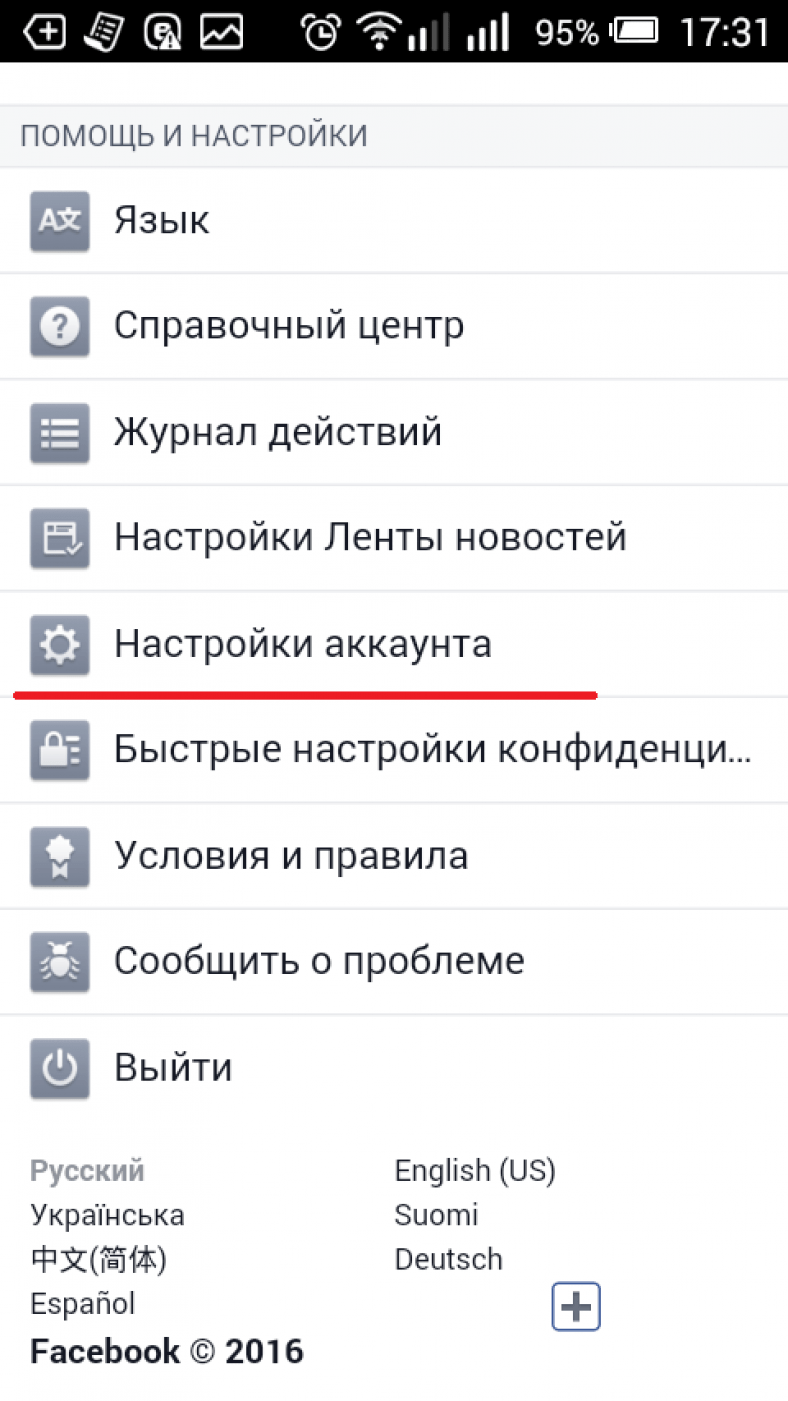
3 В новом открывшемся окне необходимо выбрать пункт «Безопасность» и нажать на него.

4 Снова откроется окно, в нем нужно будет выбрать пункт « Аккаунт-Деактивировать» .

5 После этого вам будет предложено подтвердить свое действие вводом пароля от страницы и вводом кода с картинки, для того что бы подтвердить, что вы не робот.
Теперь вы знаете, как удалить свои личные данные с помощью и , и смартфона. Но что же делать если необходимо удалить бизнес-страницу на фейсбук? Об этом в следующем разделе статьи.
Но не всегда понятно, как это сделать, так как большое количество разных кнопок в интерфейсе могут запутать. Как избавиться от своего аккаунта в Фейсбуке, чтобы начать жить вне интернета?
Есть два варианта с удалением страницы в этой социальной сети. Можно ее удалить навсегда, а можно деактивировать.
Как удалиться из фейсбука навсегда
Если вы деактивируйте профиль, то:
- информация не появляется в Хронике,
- невозможно будет найти профиль в Фейсбуке,
- некоторая информация останется доступной другим пользователям, к ней относятся отправленные сообщения и оставленные к чужим записям комментарии,
- сохраняются фотографий, список друзей, информация о пользователе, то есть, если снова не активировать профайл, не нужно будет заполнять все сначала – все останется как было
Если удалить навсегда:
- можно будет восстановить аккаунт только в течение нескольких дней после отправки запроса на удаление, так как пользователь может передумать; если восстановить страницу в это время, то запрос на удаление автоматически отменится,
- если профайл полностью удален, восстановить его и информацию со страницы уже будет нельзя,
- после того, как профиль удален, сообщения, которые были отправлены, получатель сможет их прочесть, так как сообщения хранятся не в аккаунте,
- фотографии и другие опубликованные на странице материалы хранятся в резервных системах и удаляются около трех месяцев, но в это время материалы недоступны для пользователей,
- некоторые материалы по техническим причинам хранятся в базе данных Фейсбук, но с удалением страницы все идентификаторы из таких материалов будут удалены.
Деактивация
При деактивации страницы вернуться можно в любой удобный момент.
Для того, чтобы аккаунт деактивировать, нужно:
- В верхнем правом углу страницы в меню выбрать пункт Настройки.
- В Настройках выбрать Безопасность (находится в столбике слева).
- Нажать Деактивировать аккаунт и выполнить действия, которые подтвердят решение о деактивации страницы в социальной сети.
Если нужно будет привести страницу в рабочее состояние, нужно ввести на сайте свою электронную почту и пароль, тогда профиль восстановится со всеми данными, что были до деактивации аккаунта.
Нужно помнить, что для активации нужно иметь доступ к своей почте. Если не получается войти в социальную сеть, нужно попросить сервис сбросить пароль на электронную почту, указанную при регистрации.

Человек, который не понимает, для чего ему страница в этой социальной сети и не желающий оставлять на просторах интернета информацию, которой он делился, рано или поздно задастся вопросом как удалиться из фейсбука навсегда . Сделать это довольно просто, главное – не заходить в свой профиль в первые несколько дней, чтобы заявка на удаление не отменилась.
- Перейти для удаления по данному адресу http://www.facebook.com/help/contact.php?show_form=delete_account , где можно увидеть предупреждение о том, что страницу восстановить будет нельзя.
- Нажать на Удалить аккаунт, ввести капчу.
Совет : перед тем, как удаляться навсегда, лучше сделать копию данных с Фейсбука.
Через пару недель профиль будет полностью удален, а информацию в нем недоступна даже его хозяину.

Как удалиться из Фейсбука с телефона
Полностью удалиться из Фейсбука с телефона нельзя, можно только произвести деактивацию (так безопаснее).
Чтобы деактивировать профиль, нужно зайти в социальную сеть через браузер мобильного телефона, в правом верхнем углу нажать на значок и выбрать Настройки аккаунта. Далее нажать Безопасность и Деактивировать.
Через мобильное приложение деактивация происходит таким же образом.
Что делать, если пришло письмо о том, что аккаунт восстановлен, хотя такого не должно быть?
Вероятнее всего, в таком случае другой человек пытается восстановить аккаунт, используя электронную почту и пароль. Лучше всего здесь поменять пароль. Также необходимо проверить на безопасность почту, на которую зарегистрирован профиль. Если у кого-то есть доступ к электронной почте, восстановить страницу в Фейсбук не составит труда.
Можно ли удалить профиль за друга или родственника и как это сделать?
Если у друга или родственника нет возможности поддерживать деятельность на своей странице и аккаунт вообще не нужен, а информацию нужно удалить, то Фейсбук может помочь удалить данный аккаунт. Такая услуга будет полезна, если друг или родственник не может самостоятельно удалить свою страницу в социальной сети.
- Требования социальной сети гласят, что пользователям должно исполниться минимум 13 лет. Если кажется, что пользователю нет 13 лет, то нужно сообщить в поддержку фейсбука об этой проблеме, и аккаунт может быть удален.
- Если человеку есть 13 лет, но нет возможности самостоятельно удалить профайл, можно написать сюда:
Возможно, будет полезно почитать:
- Наиболее частые ошибки «1С» и методы их исправления ;
- Подключение принтера 1с не запоминает принтер по умолчанию ;
- Компьютерная графика, все что о ней надо знать ;
- Режим инкогнито в браузере Яндекс: что это, как включить и отключить ;
- Переводчик с русского на китайский традиционный язык Как на китайском будет русский ;
- Получаем интернет по USB с компьютера на Android Использование интернета компьютера на телефоне ;
- Флешка просит отформатировать ее - как сохранить файлы? ;
- Рейтинг хостингов в россии ;